Kaip pridėti savo muziką "Spotify" ir "Sync to Mobile"

Mes kalbėjome apie visus būdus, kaip galite pridėti savo muziką iTunes / iCloud ekosistemoje, bet ar žinojote, artimiausia konkurentė srautinėje erdvėje "Spotify" gali daryti tą patį? Greitai naudojant keletą nustatymų tarp darbalaukio ir mobiliųjų įrenginių galite bet kuriuo metu pasiekti vietinius failus iš bet kur esate pasaulyje.
Vietos muzikos pridėjimas prie darbalaukio kliento
Pirmiausia įsitikinkite, kad dainos ar dainos, kurias norite pridėti, yra tinkamai sinchronizuojamos jūsų darbalaukio kliento ir buvo įrašytos sau arba jums priklauso DRM teisės, kad galėtumėte jį bendrinti iš kelių įrenginių. Bet kokios DRM apribojimų dainos negalės sinchronizuoti su "Spotify" paslauga ir bus atidarytos tik medijos leistuvėse, skirtose įkelti DRM užklausas į centrinius serverius.
SUSIJĘS: Kas yra "Apple Music" ir kaip ji veikia Darbas?
"Windows" vartotojams "Spotify" automatiškai nuskaitys jūsų atsisiuntimus, dokumentus ir muzikos aplankus bet kokiems galintiesiems takeliams, kurie gali būti saugomi šiame kompiuteryje. Mac vartotojams reikės įkelti bet kokius norimus failus į "iTunes", "Mano muziką" arba "Downloads" aplanką, jei jie tikisi, kad paslauga juos paims. Galite pridėti bet kuriuos kitus aplankus, eikite į "Nuostatos", slinkite į "Vietiniai failai" ir spustelėkite "Pridėti šaltinį" apačioje.
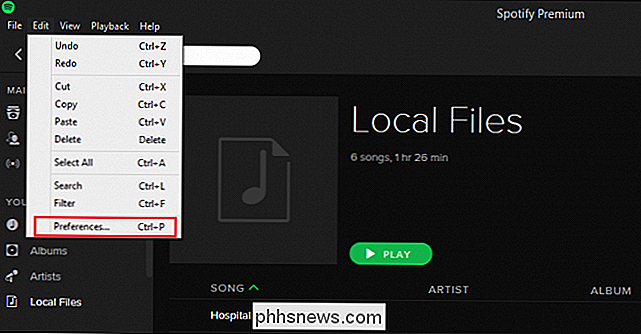
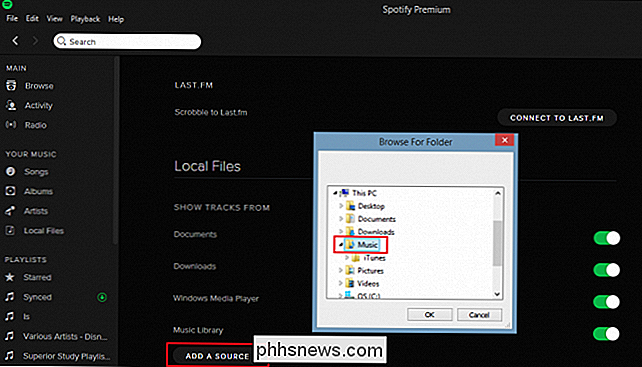
Pridėjus aplanką, bet kokia ne DRM ribojama muzika bus iš karto importuota į "Spotify" biblioteką, kuri yra pagrindinių meniu medžio skirtuko lape "Local Files".
Sukurkite naują grojaraštį
Pridėję muziką į savo darbalaukio biblioteką, turėsite sukurti naują grojaraštį. įdėti į Pavyzdžiui, sukūrėme naują grojaraštį su pavadinimu "Sinchronizuotos", "Rameses B" dainą "Step Inside" spustelėję mygtuką "Naujas grojaraštis", apatiniame kairiajame "Windows" darbalaukio kliento kampe.
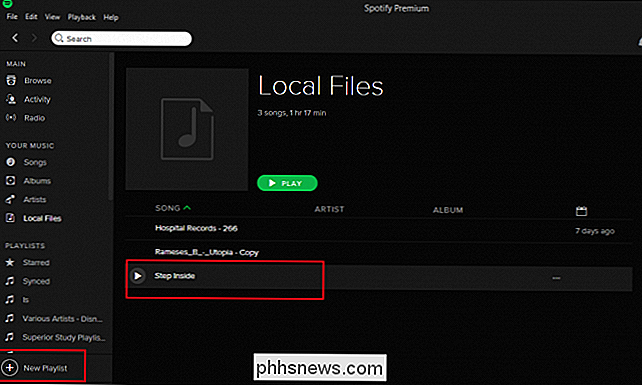
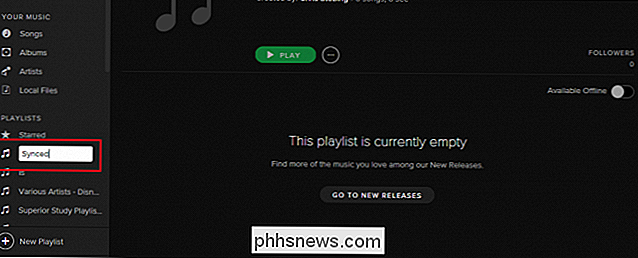
Kai grojaraštis bus paruoštas, grįžkite į skirtuką Vietiniai failai ir pridėkite dainą, kurią norite sinchronizuoti, prie grojaraščio, kurį ketinate transliuoti.
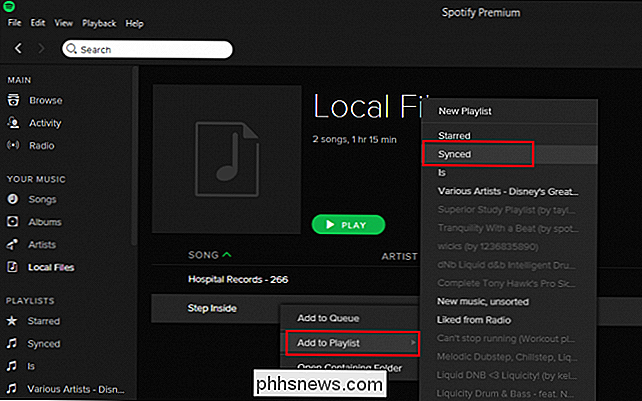
Sinchronizuoti su "Žaisti neprisijungus"
Tai galite padaryti jūsų telefone / mobiliuoju įrenginiu arba pačiame darbalaukyje, bet kuriuo atveju, kai visi jūsų vietiniai failai yra susieti su grojaraščiu, prie kurio galite pasiekti per kiekvieną prijungtą įrenginį, perjunkite "Žaisti neprisijungę" jungiklį viršuje dešinėje rankinis kampas, matytas čia:
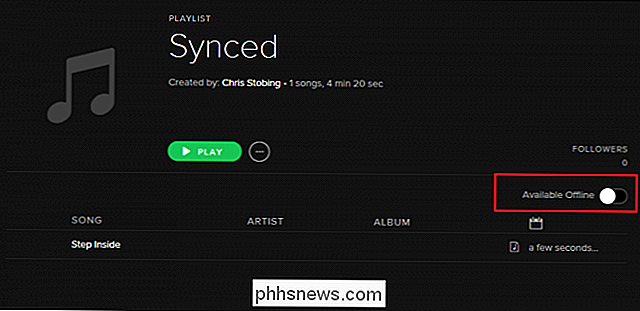
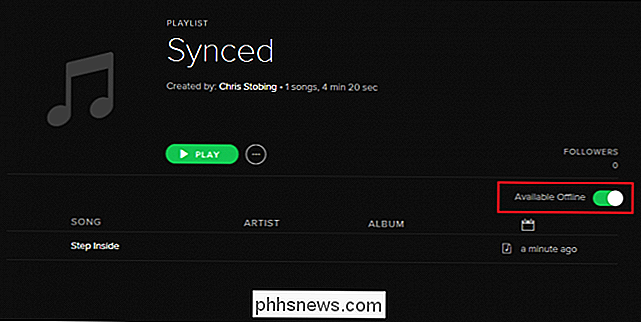
Įsitikinkite, kad kai įjungiate perjungimą, tiek darbalaukis, tiek įrenginys, kurį norite sinchronizuoti, yra tiek vietiniame "Wi-Fi" tinkle. "Spotify" bandys perduoti licencijas ir DRM užklausas per šį protokolą, o sistema neleis jums sinchronizuoti nieko, nebent abi yra susietos su tuo pačiu belaidžiu MAC adresu.
SUSIJUSIOS: Kaip sumažinti duomenų kiekį ( ir pralaidumas) Streaming Services Naudokite
Šis procesas gali trukti nuo 30 sekundžių iki kelių valandų, atsižvelgiant į jūsų grojaraščio dydį ir dainų patikimumą. Kai baigsite, dabar galėsite pasiekti savo vietinius failus bet kokiuose įrenginiuose, kurie yra registruojami jūsų paskyroje, taip pat sumaišykite juos su tiek pat dainų, kiek norite iš "Spotify" srautinio archyvo, kad sukurtumėte vienos rūšies klausymą Jūsų patirtis ...
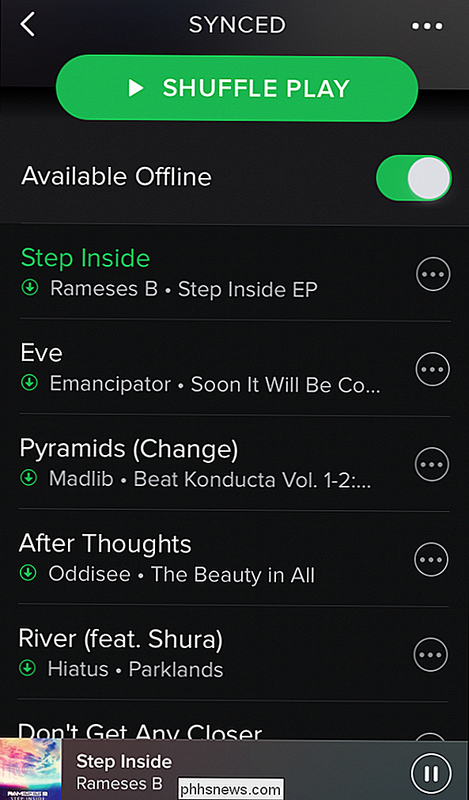
Trikčių šalinimas
Nuo naujausio "Spotify mobile" atnaujinimo, vartotojai pranešė apie kai kurias problemas, dėl kurių dainas, kurias jie pridėjo darbalaukyje, pasirodė esąs žaidžiami, kai tikrina grojaraštį iš savo telefonų . Buvo keletas siūlomų pataisymų, ir, rašydami šį straipsnį, radau sau ieškodamas tų pačių atsakymų, nes tam prireikė tam tikrų veiksmų, kad viskas veiktų sklandžiai.
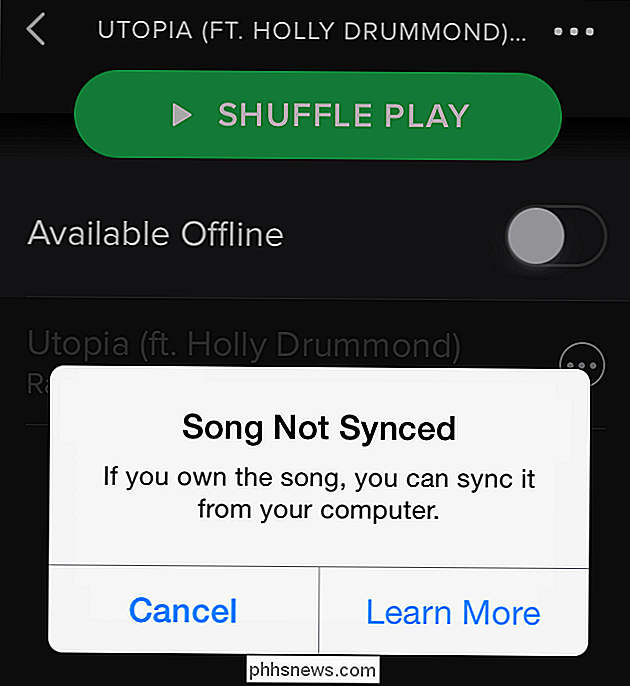
SUSIJĘS: Kaip greitai perkelti savo Maršrutizatorius iš darbalaukio programos
Jei negalite gauti dainos sinchronizuoti, galite pabandyti laikinai išjungti vietinę ugniasienę (kai kurie aptikti bendravimą kaip kenkėjišką paketą) arba bent jau įgalinti UPnP paslaugas, kad uostai ant jūsų maršrutizatoriaus yra atidaryti tarp telefono ir jūsų darbalaukio. Arba galite apsilankyti patys, norėdami atidaryti šiuos 4070 prievadus:
- 78.31.8.0/21
- 193.182.8.0/21
Kai tik jie bus išvalyti, neturite jokių problemų, kad sinchronizavimo sistema srautus iš vietinių failų iš darbalaukio į savo telefoną ar planšetinius kompiuterius visame pasaulyje!
Paveikslėlio kreditas: Wikimedia Commons

Pilnas kompiuterinių žaidimų našumo gerinimo vadovas
Jei esate naujas kompiuterinių žaidimų pasaulis, tai gali atrodyti šiek tiek sudėtinga. Konsolės neturi atnaujinamos aparatūros, darbalaukio programinės įrangos, veikiančios fone, arba grafikos nustatymai, kuriuos reikia tikslinti. " Mes pasistengsime išsiaiškinti, ką reikia žinoti, kad galėtumėte pasinaudoti galingiausiu žaidimų platforma.

"Signal", chronometro ir laikmačio naudojimas "iOS 9" versijoje
Kadangi išmanieji telefonai tampa įprasti, daugelis iš jūsų, tikriausiai, atsisakė laikrodžio laikyti už tai, kad jūsų telefonas jums pasakytų Laikas. Jūs taip pat galite naudoti savo "iPhone" kaip žadintuvą, laikmatį ir chronometrą, taip pat didelį laikrodį. Jei dar nepasilietėte prie "Apple Watch" pagundos ir davėte pripratę nešioti laikrodį, jums bus malonu žinoti (jei to dar neturite), kad jūsų "iPhone" programa "Laikrodis" gali daugiau nei tik pasakyti jums laiką (visada zonose).



